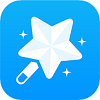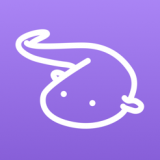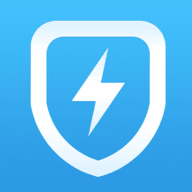MicrosoftVisio怎样创建网站图
2025-04-14 09:05:04来源:sxtmmc编辑:佚名
microsoft visio是一款强大的绘图工具,广泛应用于各种图表和流程图的创建。对于网站开发者来说,使用visio绘制网站图不仅能够帮助规划网站结构,还能提升项目沟通的效率。本文将详细介绍如何使用microsoft visio新建网站图。
一、准备工作
在使用visio新建网站图之前,请确保您已经安装了microsoft visio软件。如果没有安装,您可以从microsoft官方网站下载并安装。
二、新建网站图
1. 打开visio软件
启动microsoft visio软件。如果您使用的是visio的web版本,请通过microsoft 365登录后访问visio在线应用。
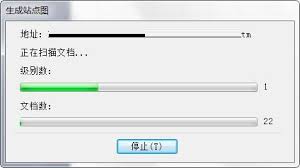
2. 选择模板
在visio软件主界面,点击“文件”>“新建”。在弹出的模板窗口中,选择“软件和数据库”类别,然后找到并选择“网站图”模板。点击“创建”按钮。
3. 输入网站信息
在弹出的对话框中,您可以输入网站的详细地址。如果有其他个性化设置需求,可以点击“设置”按钮进行调整。这一步不是必需的,但有助于visio更好地生成初始的网站图。
三、添加和编辑网站元素
1. 添加页面元素
网站图创建完成后,您可以从左侧功能栏中选择并添加各种元素。例如,您可以选择“html页面”、“css页面”、“javascript页面”等,并将它们拖动到绘图页上。这些元素通常以图标形式呈现,方便您快速识别。
2. 连接页面
使用visio的连接线工具,将各个页面元素连接起来。这可以清晰地展示页面之间的导航关系和层级结构。在“开始”选项卡中,点击“连接线”按钮,然后在两个页面元素之间绘制连接线。
3. 添加注释和标签
为了更详细地描述网站图,您可以在页面元素和连接线上添加注释和标签。选择相应的元素或连接线,然后键入文本。visio会自动将文本放置在合适的位置,并允许您通过拖动来调整文本位置。
四、自定义和优化网站图
1. 调整布局
您可以根据需要对网站图的布局进行调整。visio提供了多种布局选项,如自动布局、层次布局等。您可以通过选择“布局”选项卡中的相应选项来调整网站图的布局。
2. 修改样式
visio允许您自定义网站图的样式,包括形状颜色、线条样式、字体等。通过选择“设计”选项卡中的样式选项,您可以快速修改网站图的外观。
3. 保存和导出
完成网站图的编辑后,别忘了保存您的工作。点击“文件”>“保存”或“另存为”,将网站图保存到您的计算机或云存储中。此外,您还可以将网站图导出为其他格式,如pdf、jpeg等,以便与他人分享或打印。
五、总结
通过使用microsoft visio新建网站图,您可以轻松地规划、设计和展示网站结构。无论是个人网站还是大型企业网站,visio都能提供强大的支持和帮助。希望本文能够帮助您更好地了解如何使用microsoft visio新建网站图,并提升您的网站开发效率。